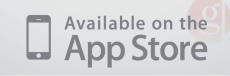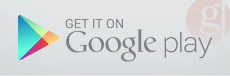Verbessern Sie Ihren Workflow mit diesen Tipps zum Surfen im Internet
Chrom Internet Feuerfuchs / / March 18, 2020
Zuletzt aktualisiert am
Jeden Tag schalten Millionen von Menschen leistungsstarke Kombinationen von Software und Hardware ein, um… im Internet zu surfen. Wenn Sie einen der ersten gesehen haben Chromebook Werbung, das klingt für Sie wahrscheinlich ein bisschen klischeehaft, aber es ist doch so ist wahr. Wie können Sie Ihren Workflow beschleunigen und effizienter im Internet arbeiten? Hier sind einige Tipps, die Sie möglicherweise nicht kennen.
Tabs aus Windows ziehen
Sie können Registerkarten einfach in Fenster konvertieren, indem Sie sie aus dem aktuellen Fenster ziehen. Wenn Sie dies maximieren, füllt das neue Fenster auch den Bildschirm. Wenn Sie es wiederherstellen, hat das neue Fenster genau die gleiche Größe wie das erste.
Zum Vergleichen nach links und rechts schnappen
Wenn Sie im Internet nach einem neuen Telefon oder Gadget suchen, müssen Sie die technischen Daten häufig vergleichen. Der schnellste Weg, dies zu tun, besteht darin, eine Registerkarte aus dem Fenster zu ziehen (wie wir Ihnen oben gezeigt haben) und dann jedes Fenster zur Seite zu schnappen. Sie können dies mit Win + ← und Win + → tun.
Übrigens, wenn Sie unter Windows 10 arbeiten, müssen Sie nicht einmal das zweite Fenster öffnen. Windows schlägt automatisch vor, was an der Seite gefangen werden soll, und Sie können einfach auf Ihr bevorzugtes Fenster klicken.
Umschalt + Klicken Sie auf das angeheftete Symbol, um ein neues Fenster zu erstellen
Das wissen Sie wahrscheinlich schon Strg + N. erstellt ein neues Fenster. In Windows 7 (oder neuer) können Sie dies jedoch tun Umschalt + Klicken angeheftete Apps, um eine zweite Instanz davon zu öffnen. Dieser Tipp gilt für alle angehefteten Apps unter Windows 7 und höher. Nutzen Sie ihn also zu Ihrem Vorteil.
Tastenkombinationen im Inkognito-Modus
Der Inkognito-Modus ist eine wichtige Funktion, die heutzutage in den meisten Browsern Standard ist. Wenn Sie sich jemals umschauen müssen, ohne Ihre Cookies und Ihren Verlauf zu behalten, hilft Ihnen der Inkognito-Modus. So greifen Sie in verschiedenen Browsern auf diesen Modus zu:
Browser- und Modusname |
Tastaturkürzel |
| Internet Explorer (inPrivate) | Strg + Umschalt + P. |
| Google Chrome (Inkognito-Modus) | Strg + Umschalt + N. |
| Mozilla Firefox (privates Surfen) | Strg + Umschalt + P. |
| Oper (privater Tab) | Strg + Umschalt + Q. |
Intelligente Verwendung für den Inkognito-Modus
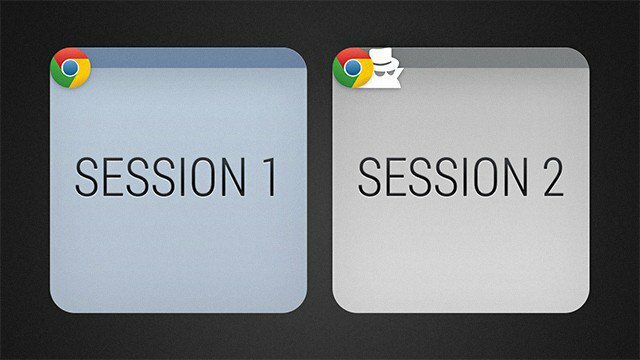
Abgesehen von… ähm… verschiedenen „Inhalten“ können Sie den Inkognito-Modus für viele andere Szenarien verwenden. Haben Sie einen Freund, der sich bei seinem Facebook-Konto anmelden möchte? Sie möchten sich wahrscheinlich weder abmelden noch einen anderen Browser verwenden lassen. Warum also nicht einfach in den Inkognito-Modus wechseln? Es ist schnell, sicher und Ihr Freund muss sich keine Sorgen machen, dass er vergisst, sich abzumelden. Sobald das Inkognito-Fenster geschlossen wird, werden alle Cookies gelöscht, sodass keine Konten mehr gespeichert oder „angemeldet“ werden.
Eine andere Sache, die ich gerne mit dem Inkognito-Modus mache, ist meine sekundäre E-Mail-Adresse. Sicher, das G-Mail-Login für mehrere Konten ist ziemlich nett, aber ich bin immer noch viel zu faul, um es zu verwenden. Ein schnelles Inkognito-Fenster und ich kann meine beiden Google Mail-Konten nebeneinander anzeigen.
Die letzte und wahrscheinlich geekeste Verwendung für Inkognito ist die Entwicklung einer Website. Wenn Sie eine Seite haben, die für registrierte und nicht registrierte Benutzer anders aussehen soll, kann es schwierig sein, sich von Ihrem Administratorkonto abzumelden, um nur eine einzelne Seite anzuzeigen. Im Inkognito-Modus können Sie die URL einfach kopieren und in das neue Fenster einfügen. Auf diese Weise können Sie sogar nebeneinander vergleichen, was Sie sehen und was nicht registrierte Benutzer sehen.
Laden Sie (fast) jedes Online-Video mit Entwicklertools herunter
Wenn Sie ein YouTube-Video herunterladen möchten, haben Sie eine Vielzahl von Optionen. Sie können sie über herunterladen spezialisierte Websites, Browser-Erweiterungen, Apps und Desktop-Programme wie VLC, und mehr. Bei weniger beliebten Websites gibt es jedoch häufig nicht viele Downloadoptionen. Sie können dieses Problem leicht beheben, indem Sie Chrome Developer Tools. Dies ist eine einfache und universelle Methode, die für die meisten Videos auf Websites funktioniert.
In diesem Beispiel gehe ich zu einer lokalen Video-Website namens VBOX7. Ich habe nach einem Video von einer Schildkröte gesucht… Ich mag Schildkröten.
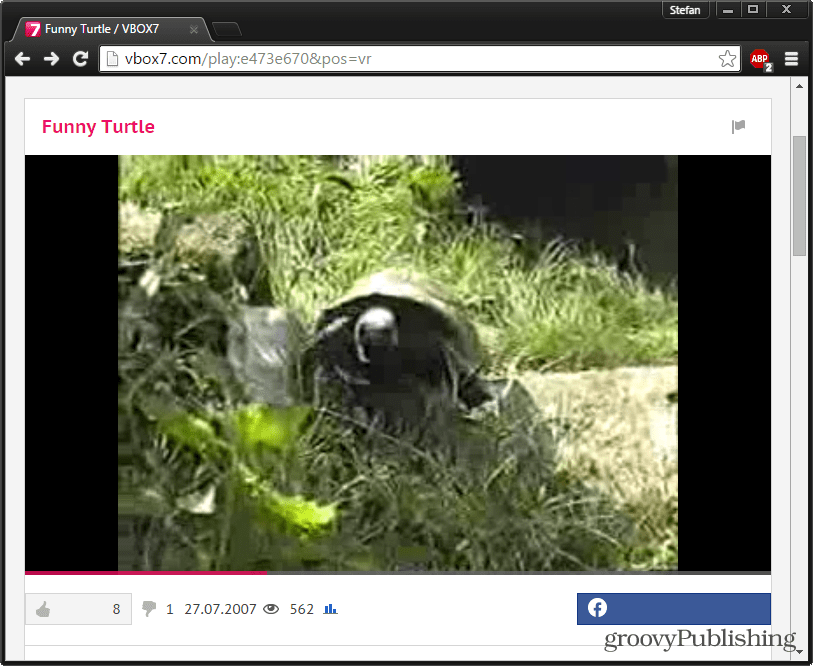
Halten Sie das Video an und drücken Sie F12 um die Entwicklertools zu öffnen. Drücke den Netzwerk Tab und geben Sie dann die Seite a Aktualisierung (F5).
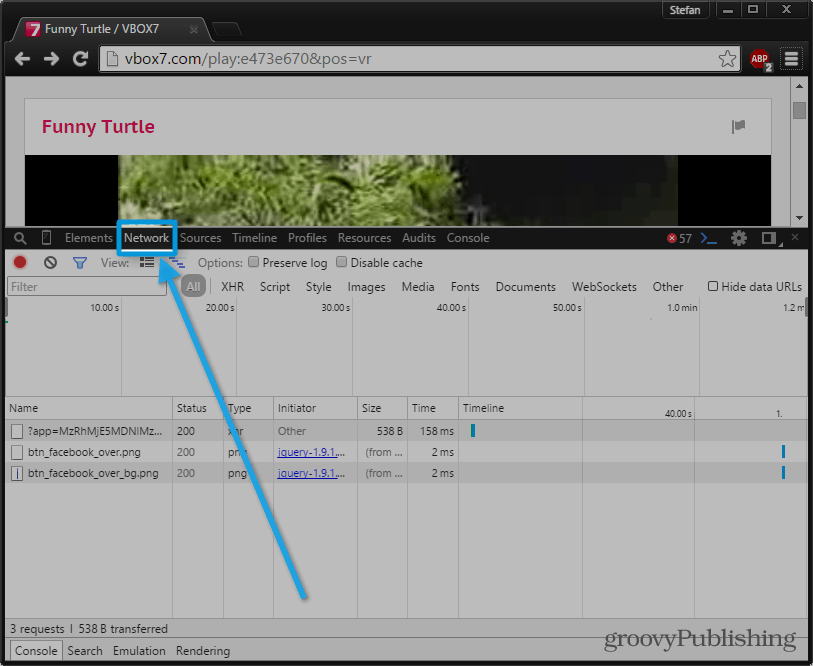
Nach dem Aktualisieren sollte in der Netzwerkansicht alle Dateien angezeigt werden, die beim Laden der Seite heruntergeladen wurden. Unsere Aufgabe ist es, herauszufinden, welche dieser Dateien das Streaming-Video ist. Dazu werden wir Sortieren Sie alle Dateien nach Typ und suchen Sie nach einer Datei, deren Laden am längsten gedauert hat (dies wird auf der Timeline angezeigt). Wenn Sie eine Datei finden, stellen Sie sicher, dass ihr Typ als klassifiziert ist Medien und es endet in einer Videoformat-Erweiterung - FLV, MP4, WebM usw.
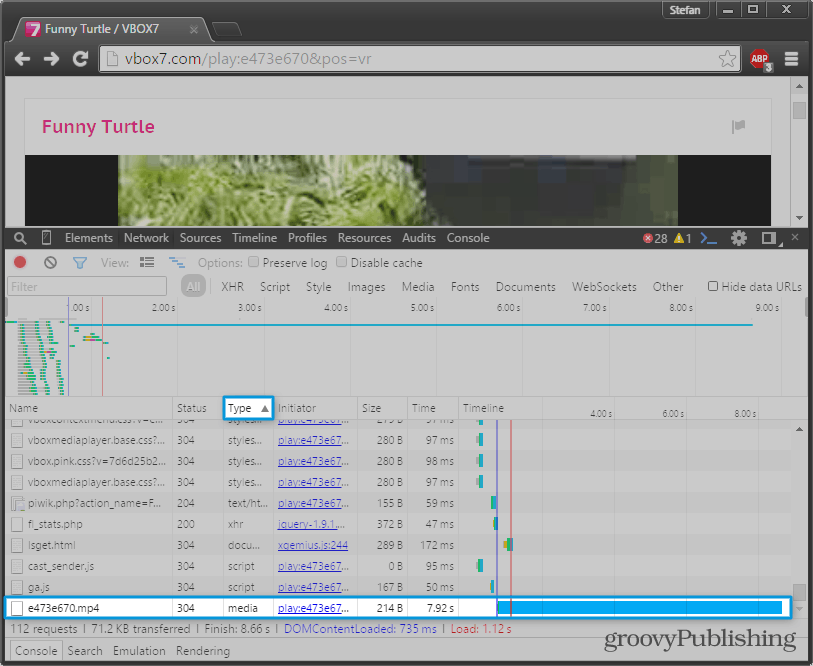
Wenn Sie die richtige Datei gefunden haben, klicken Sie einfach mit der rechten Maustaste darauf und wählen Sie Link in neuem Tab öffnen. Wenn Sie alles richtig gemacht haben, sollte das Video jetzt auf der neu geöffneten Registerkarte abgespielt werden. Von hier aus schnell Strg + S. öffnet das Dialogfeld Speichern und ermöglicht es Ihnen, das Video sofort herunterzuladen.
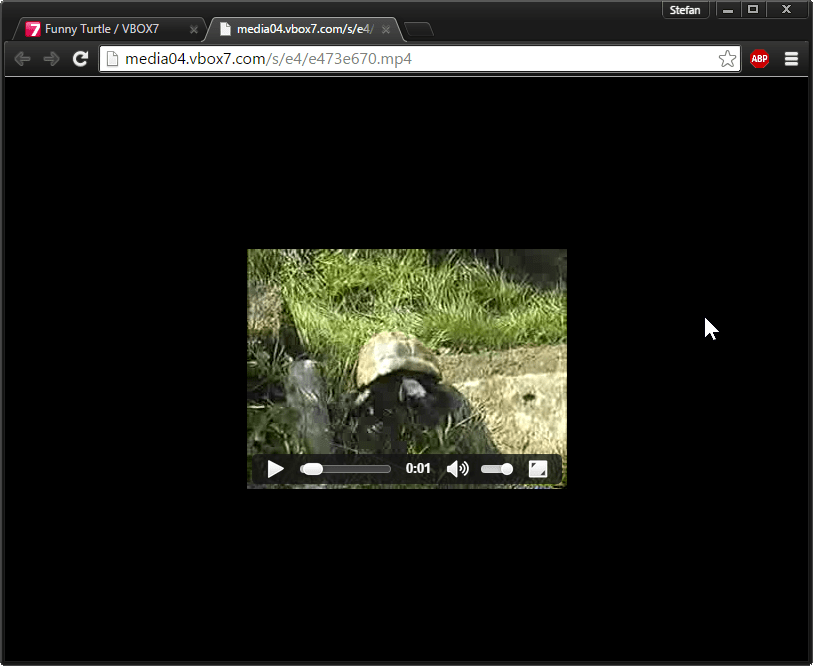
Durchsuchen Sie Ihre Tabs unterwegs
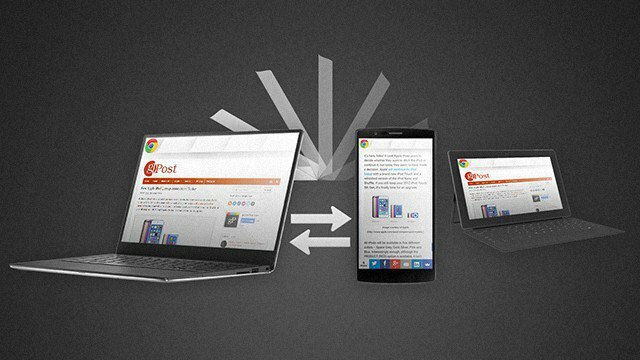
Alle Geeks führen einen chaotischen und komplizierten Lebensstil mit viel Bewegung und Wechsel zwischen Geräten. Keine Ausnahmen. Wie können wir also das Web dazu bringen, unser Surfen auf mehreren Geräten zu verfolgen? Hier sind zwei verschiedene Methoden, die Ihren Anforderungen entsprechen sollten.
Verwenden des gleichen Browsers

Wie wir alle wissen, besteht der einfachste Weg, die Dinge schön und verbunden zu halten, darin, ein Ökosystem für alle Geräte zu verwenden. Dies gilt auch für das Surfen. Wenn Sie Chrome auf Ihrem PC haben, können Sie es auch auf allen anderen Geräten installieren und Aktivieren Sie die Tab-Synchronisierung. Sie können nicht nur sehen, welche Registerkarten auf anderen Geräten geöffnet sind (oder waren), sondern auch Ihren Verlauf und Ihre Lesezeichen werden vereinheitlicht.
Diese Funktion ist in modernen Browsern mittlerweile weit verbreitet und in Chrome, Opera, Firefox und Safari verfügbar.
Pushbullet verwenden
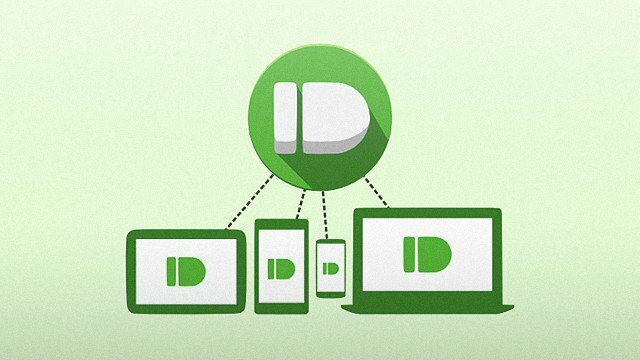
Pushbullet ist die nächste mobile Must-Have-App (Download-Buttons unten). Sie können damit mühelos Inhalte von Ihren Geräten auf Ihren PC „übertragen“ oder umgekehrt. Sie können Screenshots, Fotos, Videos, Links und Videos pushen. Ein zusätzlicher Bonus ist, dass die Benachrichtigungen auf Ihrem Telefon auch auf Ihrem PC angezeigt werden und Sie sogar auf einige Nachrichten antworten können, ohne Ihr Telefon zu berühren. Mit einem Android-Gerät erreichen Sie am ehesten die Kontinuität von Apple. Oh, und wenn Sie nicht müde sind, 999 verschiedene Chat-Clients zu haben, fungiert Pushbullet auch als Messaging-Plattform.
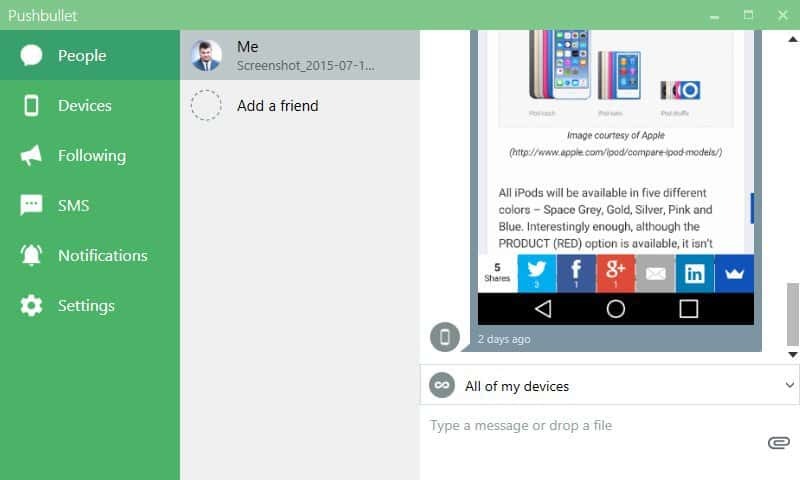
Das Gefühl, Pushbullet zu sein, haben Sie im Leben vermisst? Hier können Sie es herunterladen: